
컴퓨터는 현대 업무의 표준 구성이 되었기 때문에 사무용 소프트웨어도 업무에서 숙지해야 하는 기본 작업입니다. 기술의 발전과 함께 사무용 소프트웨어의 기능은 점점 더 강력해지고 있습니다. Excel은 강력한 기능으로 인해 실무에 자주 사용됩니다. Excel은 명확하고 직관적입니다. 계산 소프트웨어로서 Excel은 합계, 요약 및 평균 계산을 수행할 수 있습니다. 오늘은 엑셀에서 최고점수와 최저점수를 빼고 평균을 구하는 방법을 알려드리겠습니다.
테이블을 열어보니 테이블의 최고점은 100점, 최저점은 66점이었습니다. 따라서 이 두 점수 외에 다른 점수의 평균을 계산해야 합니다.
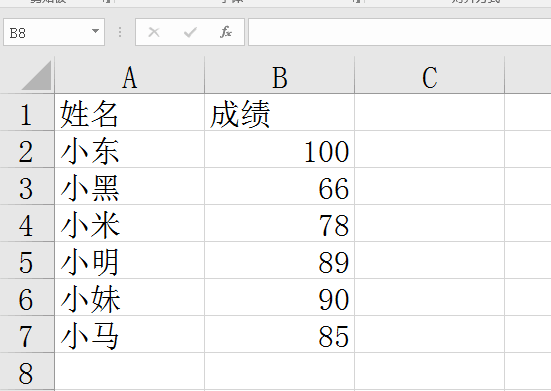
2. 기능 아이콘을 클릭하세요(아래 그림 참조).
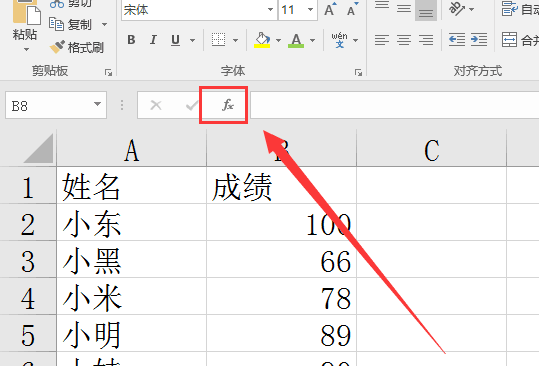
3. TRIMMEAN 기능을 사용하세요.
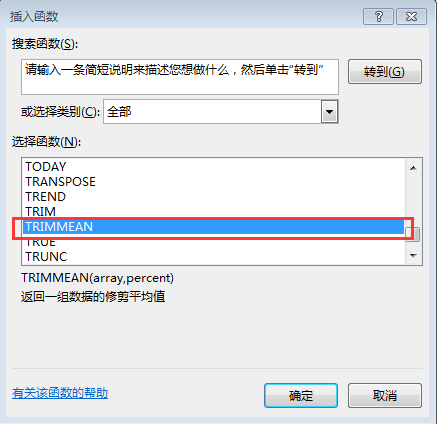
4. 가장 높은 값을 제거한 후 평균값을 구하는 함수입니다. 여기에서 값 영역의 점수를 모두 선택하고 백분율로 2/6을 입력합니다. 총 6명의 점수가 있으며, 최고 점수와 최저 점수를 받은 사람이 2명 있습니다.
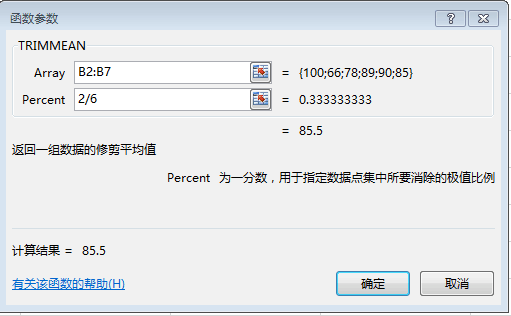
5. 수식 =TRIMMEAN(B2:B7,2/6)을 입력하고 Enter 키를 누르면 계산 결과가 나타납니다.
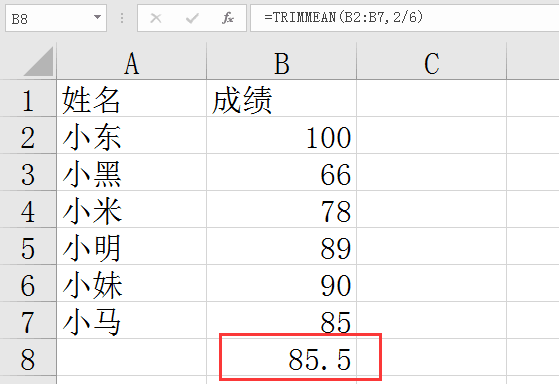
편집장님께서 엑셀에서 최고점수와 최저점수를 없애고 평균을 구하는 방법을 알려주셨어요. 이것은 평균을 구하는 업그레이드된 연산입니다. 이런 연산을 할 때 자주 사용하게 될 평균입니다. 이 방법으로 계산한 점수는 더 공정합니다. Excel에는 실제 작업에서 신중하게 조사하고 배워야 하는 작업이 더 많습니다.
위 내용은 Excel은 최고 점수와 최저 점수를 제거하고 평균을 계산합니다.의 상세 내용입니다. 자세한 내용은 PHP 중국어 웹사이트의 기타 관련 기사를 참조하세요!